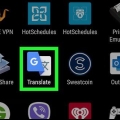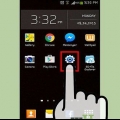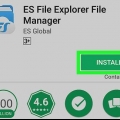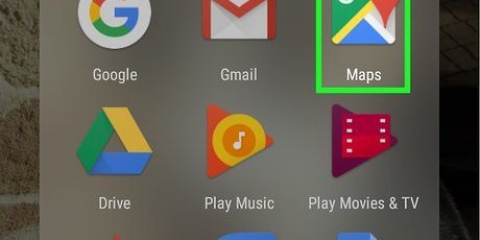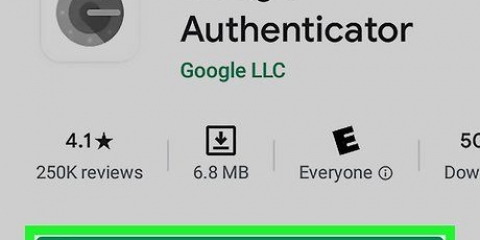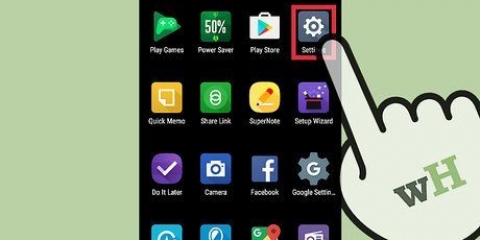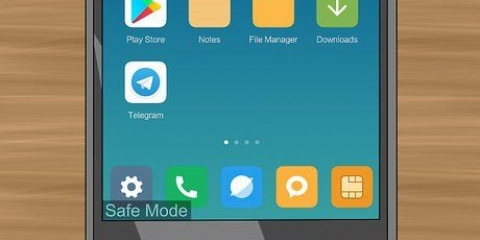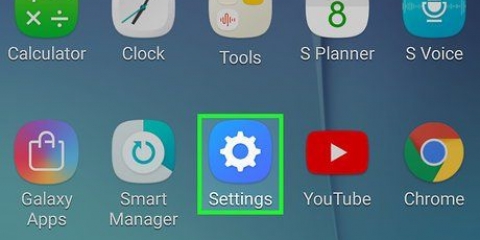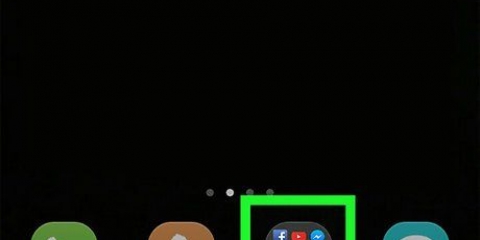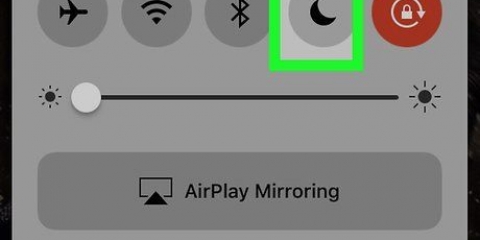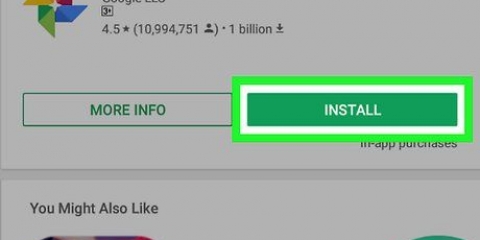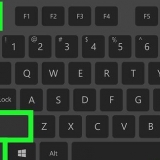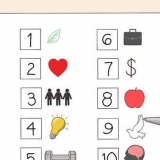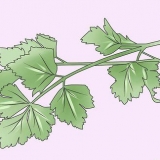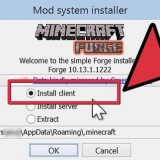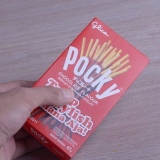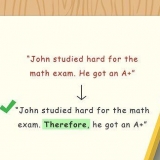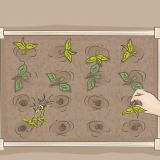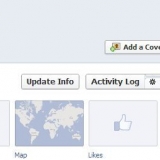Comment accéder à google cloud sur android
Teneur
Ce tutoriel va vous apprendre à accéder à Google Cloud sur votre smartphone Android. Google Cloud est un service payant qui propose divers outils de développement. Vous pouvez télécharger l`application Google Cloud Console depuis l`App Store ou vous pouvez vous connecter à Google Cloud via un navigateur Web pour accéder à plus d`options.
Pas
Méthode 1 sur 2 : Utilisation de l`application Google Cloud Console

1. Ouvrez le Google Play Store
. Le Google Play Store est l`application avec un triangle multicolore sur fond blanc. 
2. taper console de nuage dans la barre de recherche. Appuyez sur la barre de recherche en haut de l`écran et tapez « console cloud » sur le clavier à l`écran. Vous verrez une liste d`applications qui correspondent à votre recherche.

3. Appuyez sur l`application Cloud Console. C`est l`application avec l`icône hexagonale bleue, rouge et jaune.

4. Appuyez surInstaller. C`est le bouton vert à droite sous le nom et la bannière de l`application. Donnez à l`application le temps de s`installer.

5. Appuyez surOuvert. Le bouton vert qui dit « Ouvrir » apparaîtra une fois l`application installée.

6. Appuyez sur??. C`est le bouton avec les trois barres dans le coin supérieur gauche. Cela ouvrira un menu sur la gauche. Si vous êtes déjà connecté au bon compte, ce menu vous donnera accès à certains outils Google Cloud dans les ressources. Vous pouvez également accéder aux incidents, aux journaux, aux rapports d`erreurs, au suivi et aux autorisations, ainsi qu`aux informations de facturation de votre compte Google Cloud.

sept. Appuyez sur?? contre votre compte Google. C`est en haut du menu. Si vous devez vous connecter à un autre compte que le compte Google que vous utilisez sur votre téléphone Android, vous pouvez vous connecter à partir de ce menu.

8. Appuyez surAjouter un compte et connectez-vous à votre compte Google. Saisissez l`e-mail et le mot de passe associés à votre compte développeur Google Cloud.
Vous devrez peut-être scanner votre empreinte digitale ou saisir le mot de passe de l`écran de verrouillage de votre téléphone Android pour continuer.
Méthode 2 sur 2: Utilisation d`un navigateur Web

1. Aller àhttps://cloud.Google.com dans un navigateur mobile. Vous pouvez utiliser n`importe quel navigateur Web que vous avez installé sur votre smartphone Android.
- Connectez-vous avec l`adresse e-mail et le mot de passe associés à votre compte Google, si vous ne l`avez pas déjà fait.

2. Appuyez surAller à la console. C`est le bouton gris en haut de l`écran.

3. Appuyez sur??. Ceci est le bouton avec les trois barres dans le coin supérieur gauche. Cela fera apparaître le menu. Lorsque vous vous connectez à Google Cloud via un navigateur Web, la console vous donne accès à plus d`options que l`application Android Cloud Console.
Articles sur le sujet "Comment accéder à google cloud sur android"
Оцените, пожалуйста статью
Similaire
Populaire